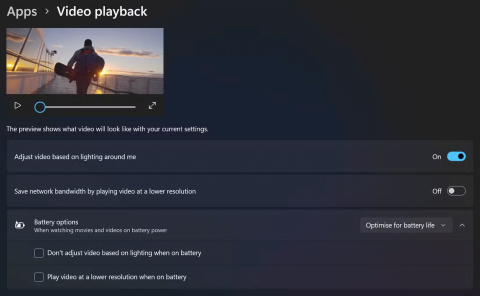Bu PowerShell betiği Windows 11 sistem gereksinimlerini, Microsoft Hesabını atlatabilir
Windows 11'in katı sistem gereksinimlerini ortadan kaldırmaya yardımcı olacak yeni bir yardımcı program geliştiriliyor.
Windows Modül Yükleyicisi bazen çok fazla sistem kaynağı kaplar. Windows Modül Yükleyicisi önemli mi, değil mi? Download.vn ile öğrenelim !

Windows, sistemin her zaman sorunsuz çalışmasını sağlayan birçok temel işleme sahiptir ve Windows Modül Yükleyicisi de bunlardan biridir. Temel olarak bu süreç, Windows'un güncel kalmasına yardımcı olur ve her zaman en yeni özelliklerin yanı sıra performans ve güvenlik yükseltmeleri ve yamalara sahip olmanızı sağlar.
Ancak, Windows Modül Yükleyicisinin çok fazla CPU veya disk "tükettiğini" gördüyseniz, muhtemelen bu işlemi devre dışı bırakmanın mümkün olup olmadığını merak edeceksiniz. İşte Windows Modül Yükleyicisi hakkında bilmeniz gereken her şey.
Windows Modül Yükleyicisi nedir?
Windows Modül Yükleyicisi, mevcut Windows güncellemelerini sürekli olarak kontrol eden ve bunları sizin için yükleyen bir sistem işlemidir. Dolayısıyla bir dahaki sefere işletim sisteminin güncellemeleri ve diğer bileşenleri indirip kurduğuna dair bir bildirim gördüğünüzde, Windows Modül Yükleyicisinin yoğun bir şekilde çalıştığını bilin.
Windows Modül Yükleyicisinin ayrıca TiWorker.exe, TrustedInstaller.exe, Windows Modül Yükleyici Çalışanı veya WMIW gibi başka adları da vardır. Bunlardan herhangi birinin Görev Yöneticisi'nde çalıştığını görürseniz endişelenmeyin, çünkü bu, bilgisayarınızda şüpheli değişiklikler yapan kötü amaçlı yazılım değildir.

Windows Modül Yükleyicisini devre dışı bırakmak mümkün mü?
Evet, Windows Modül Yükleyicisini devre dışı bırakabilirsiniz. Bu işlem Windows Update'in bir parçası olduğundan çalışmasını durdurmanın en iyi yolu, Win 10'da otomatik güncellemeleri devre dışı bırakmak veya Windows 11'de kapatmaktır.
Bunu yapmanın Windows'un güncellemeleri otomatik olarak yüklemesini engelleyeceğini unutmayın. Bu, bunu kendi başınıza yapmanız gerektiği anlamına gelir. Bu nedenle, önemli performans ve güvenlik güncellemelerini çıktıkları anda alamamanız mümkündür. Bu, bilgisayarınızı saldırılara karşı savunmasız bırakabilir. Bu nedenle, bir bildirim aldığınızda sistemi manuel olarak güncellemek istemediğiniz sürece Windows Modül Yükleyicisini kapatmamalısınız.
Windows Modül Yükleyicisi sürücüyü "tükettiğinde" ne yapılmalı?
Güncelleştirmeleri Windows PC'nize indirmek ve yüklemek küçük bir iş değildir. Bu nedenle Windows Modül Yükleyicisinin aşırı derecede "tüketen" CPU veya disk alanı olduğunu görebilirsiniz. Ancak bu süreç genellikle yalnızca ara sıra gerçekleşir; yukarıdaki sorunu çözmenin en iyi yolu, onun görevini tamamlamasına izin vermektir. Bundan sonra PC her zamanki gibi çalışacaktır.
Ancak bazen bu işlemin tamamlanması uzun zaman alır ve bilgisayar saatlerce %100 CPU veya dolu disk durumunda kalır. Bu normal değil. Bu durumda sorunu çözmek için Windows Update Sorun Giderici yardımcı programını kullanabilirsiniz .
Windows 10'da Güncelleme Sorun Gidericisi'ni nasıl çalıştıracağınız aşağıda açıklanmıştır. Başlat'a sağ tıklayın ve Ayarlar'a tıklayın . Ardından sol kenar çubuğunda Güncelleme ve Güvenlik'i ve ardından Sorun Giderme'yi tıklayın .

Ardından sağdaki Ek sorun gidericiler'e tıklayın .

Kurulum ve çalıştırma bölümünde , Windows Update'i tıklayın > Sorun gidericiyi çalıştır düğmesine basın .

Windows 11'de Güncelleme Sorun Gidericisi'ni çalıştırmak için Başlat'a sağ tıklayın ve Ayarlar'ı seçin . Varsayılan olarak sol kenar çubuğunda Sistem ayarları açılacaktır, bu nedenle aşağı kaydırın ve sağdaki Sorun Gider'i tıklayın.

Ardından Diğer sorun gidericiler'i tıklayın .

Ardından, En sık görülen sorun gidericiler listesinden Windows Güncellemelerini bulun ve Çalıştır düğmesini tıklayın .

Güncelleme Sorun Gidericisi işlemi tamamladıktan sonra bilgisayarınızı yeniden başlatın ve Windows Modül Yükleyicisi ile ilgili sorunun çözülüp çözülmediğine bakın.
Yukarıda , Windows Modül Yükleyicisinin nasıl kullanılacağı ve CPU veya disk dolu hatası oluştuğunda bunun nasıl ele alınacağı hakkında bilmeniz gereken şeyler bulunmaktadır. Umarım makale sizin için faydalıdır.
Windows 11'in katı sistem gereksinimlerini ortadan kaldırmaya yardımcı olacak yeni bir yardımcı program geliştiriliyor.
Bilgisayarınızın uzun süreli çalışması ve iyi performans göstermesi için bakımı şarttır. Ancak yine de bilgisayarınıza yarardan çok zarar getirebilecek hatalar yapabilirsiniz.
Akıllı Uygulama Denetimi (SAC), Windows Güvenlik uygulamasında bulunan ve sistemi kilitleyerek yalnızca güvenilen uygulamaların çalışmasına izin veren bir güvenlik özelliğidir.
Bilgisayarınızın diğer cihazlarla iletişim kurması için bir yola ihtiyacı vardır ve TCP/IP bu noktada yardımcı olabilir. TCP/IP, ister web'de gezinin, ister dosya paylaşın, verilerin ağ üzerinden sorunsuz bir şekilde hareket etmesini sağlar.
Sıkıştırılmamış dosyalar Windows PC'nizde gigabaytlarca yer kaplayabilir, farkında olmadan sisteminizi yavaşlatabilir ve sürücünüzü karmaşıklaştırabilir.
Windows 111 bilgisayarınızda Bluetooth seçeneği mi kayboldu? Bunun çeşitli nedenleri olabilir; geçici aksaklıklar, bozuk Bluetooth sürücüleri ve Windows işletim sistemindeki sorunlar gibi.
Bu kılavuz, Windows 11'de uzak bağlantı üzerinden yardım almak veya birine yardım etmek için Hızlı Yardım uygulamasının nasıl kullanılacağını gösterecektir.
Dünyanın en popüler VPN servislerinden biri olan ExpressVPN, ARM tabanlı işlemcilerle çalışan Windows PC'ler için bir uygulama sürümünü resmen yayınladı.
Modern Windows uygulamalarından çok azı, Adobe Creative Cloud (Adobe CC) paketi kadar kaldırılması zor olanıdır. Ancak doğru yaklaşımla Adobe CC'yi ve ona ait tüm izleri yaklaşık 10 dakika içinde kaldırabilirsiniz.
Windows 10'u hızlandırmak, Windows 10 hızını iyileştirmek veya Windows 10 başlangıcını hızlandırmak mı istiyorsunuz? Windows 10'u hızlandırmanın tüm yolları bu makalede, Windows 10 bilgisayarınızın daha hızlı çalışması için lütfen okuyun ve uygulayın!
Eğer bilgisayarınız Microsoft'un donanım gereksinimlerini karşılamıyorsa henüz pes etmeyin. Desteklenmeyen bilgisayarlara Windows 11 kurulumu mümkündür.
Windows 11'de yanlış veya düzgün değiştirilmemiş Ekran Ayarları sorunlara yol açabilir. Windows 11'de Ekran Ayarları'nı geri yükleme yöntemi şöyle:
Microsoft, farklı platformlardaki Uzak Masaüstü uygulamasını bu kez Android işletim sistemi için yeni bir Windows Uygulaması ile değiştirme planlarını sürdürüyor.
İster Windows'a yeni başlayın, ister deneyimli bir kullanıcı olun, sisteminiz sonunda teşhisi kolay olmayan sorunlarla karşılaşacaktır. Teknik desteği aramadan önce deneyebileceğiniz bir dizi PC tanılama aracı bulunmaktadır.
İster yayıncı olun, ister yıllar içinde oluşturduğunuz kişisel video kütüphanenizde gezinmekten hoşlanın, Windows 11 bilgisayarınızda video oynatma ayarlarını özelleştirmek multimedya deneyiminizi önemli ölçüde iyileştirebilir.